Actualización de los controladores de dispositivos de Windows en servidores gestionados
Utilizando Windows UpdateXpress System Packs (UXSPs), puede actualizar controladores de dispositivos de SO en sistemas operativos Windows desplegados.
Antes de empezar
Debe tener autoridad de lxc-os-admin, lxc-supervisor, lxc-admin o lxc-hw-admin para gestionar y desplegar controladores de dispositivos de SO y realizar acciones avanzadas en servidores gestionados desde las páginas de Actualización del controlador Windows.
La actualización del firmware y de los controladores de dispositivo son procesos independientes en XClarity Administrator; no existe una conexión entre estos procesos. XClarity Administrator no mantiene la conformidad entre el firmware y los controladores de dispositivos en dispositivos gestionados, aunque se recomienda actualizar los controladores de dispositivo al mismo tiempo que el firmware.
Acerca de esta tarea
Windows UpdateXpress System Packs (UXSPs) contiene los controladores de dispositivos Windows para las versiones de Windows compatibles y los servidores de Lenovo compatibles con Windows.
Solo se admiten los controladores de dispositivos para Windows Server 2012 R2 y versiones posteriores. XClarity Administrator no admite la actualización de controladores de dispositivos Linux o VMware.
Para obtener información acerca de cómo instalar controladores de dispositivos al implementar sistemas operativos, consulte Instalación de sistemas operativos en servidores sin sistema operativo.
Procedimiento
- Configuración del servidor de Windows para actualizaciones del controlador de dispositivo del SO
Lenovo XClarity Administrator utiliza el servicio de gestión remota de Windows (WinRM) escuchando sobre HTTPS o HTTP para ejecutar los comandos de actualización de controladores de dispositivos en los sistemas de Windows de destino. El servicio WinRM debe configurarse correctamente en los servidores de destino antes de intentar actualizar los controladores de dispositivo de SO (consulte Configuración del servidor de Windows para actualizaciones del controlador de dispositivo del SO).
- Gestionar el repositorio de controladores de dispositivos del SO
El repositorio de controladores de dispositivos del SO contiene un catálogo de controladores de dispositivos de Windows disponibles y los paquetes de controladores de dispositivos que se pueden aplicar a los dispositivos gestionados.
El catálogo contiene información acerca de los UpdateXpress System Packs (UXSPs) de Windows y las actualizaciones de controladores de dispositivos que están disponibles para todos los servidores Lenovo compatibles con Windows. El catálogo organiza las actualizaciones de controladores de dispositivos por tipo de dispositivo. Cuando actualiza el catálogo, XClarity Administrator recupera información acerca de las UXSP disponibles desde Sitio web del Soporte del Centro de Datos de Lenovo (incluidos el archivo .xml de metadatos y el archivo .txt de Léame) y almacena la información en el repositorio. No se descarga el archivo de carga útil (.exe). Para obtener más información sobre actualizar el catálogo, consulte Actualización del catálogo de controladores de dispositivos del SO.
Puede descargar o importar los UXSP de Windows en el repositorio. Los UXSP de Windows contiene los controladores de dispositivos Windows para las versiones de Windows compatibles y los servidores de Lenovo compatibles con Windows. Los UXSP deben estar disponibles en el repositorio antes de poder actualizar los controladores de dispositivos de Windows en los servidores gestionados. Para obtener más información sobre cómo descargar controladores de dispositivos, consulte Descarga de controladores de dispositivos de Windows.
Puede determinar si los UXSP están almacenados en el repositorio de controladores de dispositivos de SO desde la columna Estado de descarga en la pestaña Actualizaciones individuales en la página de Repositorio de actualizaciones de controladores de Windows. Esta columna contiene los siguientes valores.Descargado. El paquete completo o cada actualización se almacenan en el repositorio.
x de y descargado. Algunas de las actualizaciones del paquete se almacenan en el repositorio, pero no todas. Los números entre paréntesis indican el número de actualizaciones disponibles y el número de actualizaciones almacenadas, o no hay actualizaciones para el tipo de dispositivo específico.
No descargado. El paquete completo o la actualización individual no se almacenan en el repositorio.
NotaCuando descarga o importa UXSP desde la página Actualizaciones de controladores de dispositivo: Repositorio, solo se descargan los controladores de dispositivo y se almacenan en el repositorio. Las actualizaciones de firmware se descartan. Para obtener información acerca de cómo descargar o importar actualizaciones de firmware, consulte la secciónGestión del repositorio de actualizaciones de firmware. XClarity Administrator debe estar conectado a Internet para actualizar el catálogo y descargar UXSP. Si no está conectado a Internet, puede descargar manualmente el UXSP a una estación de trabajo que disponga de acceso de red para el host XClarity Administrator utilizando un navegador web. Esta descarga de UXSP es un archivo de formato de archivo zip y contiene todos los archivos de controlador de dispositivos requeridos para el UXSP, incluidos los de carga útil (.exe), metadatos (.xml), de historial de cambios (.chg) y los archivos Léame (.txt).
NotaPuede ver los mensajes de que los archivos de firmware (fw) no son necesarios y se eliminaron. Esto es normal porque los controladores de dispositivos de Windows solo se actualizan mediante este proceso.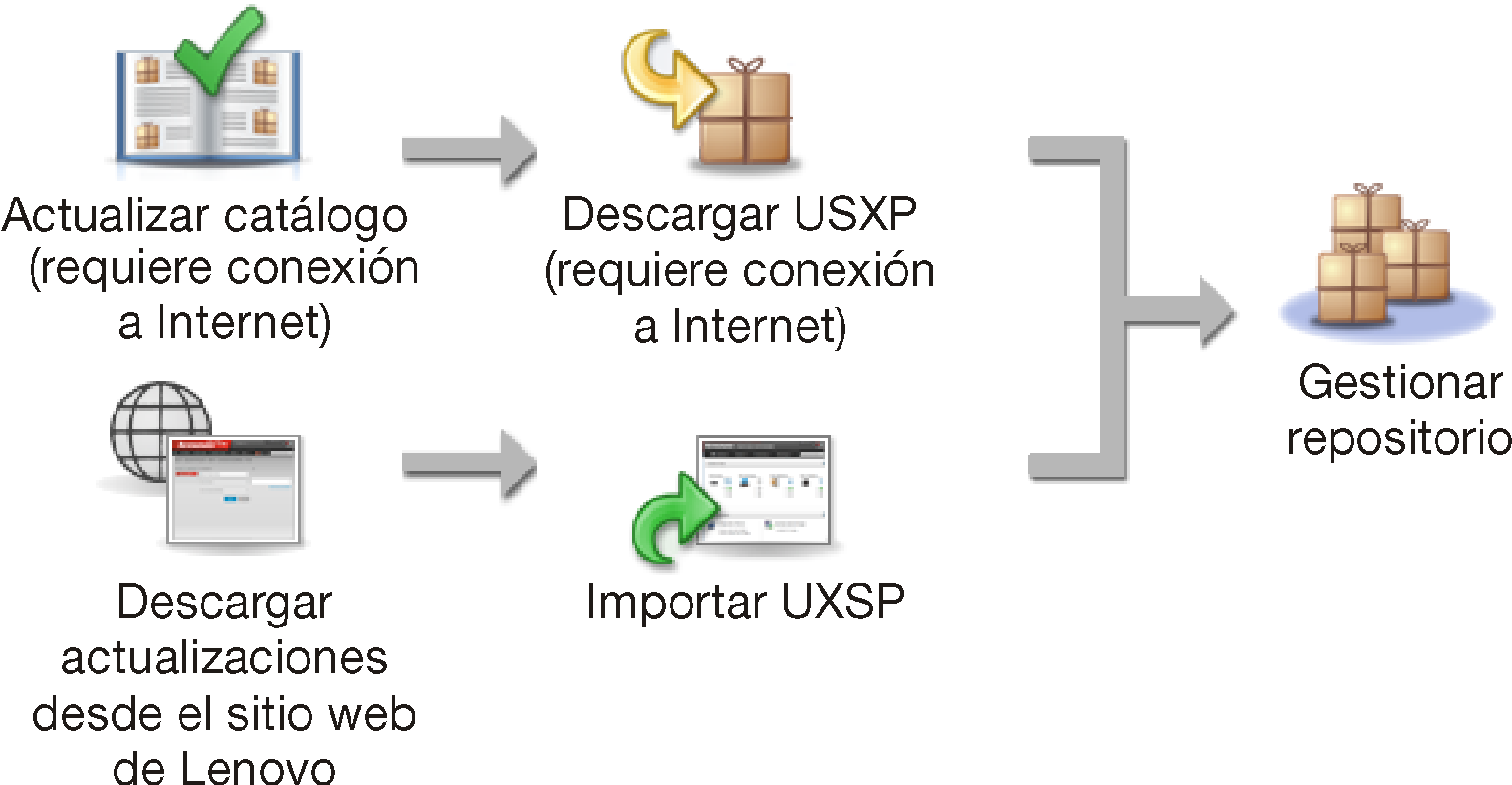 Atención
AtenciónNo descomprima el UXSP antes de importarlo.
Windows UXSP incluye los controladores de los dispositivos y las actualizaciones de firmware. Las actualizaciones de firmware en Windows UXSP se descartan cuando se importan los UXSP al repositorio y se muestra un mensaje de advertencia. Solo se importan los controladores de dispositivos.
- Aplicar controladores de dispositivos de SO
XClarity Administrator no actualizar los controladores de dispositivos automáticamente a los servidores gestionados. Para actualizar los controladores de dispositivos, debe aplicar y activar manualmente los controladores de dispositivos en los servidores seleccionados.
AtenciónAntes de intentar actualizar los controladores de dispositivos en los servidores gestionados, asegúrese de haber revisado las siguientes consideraciones y haber completado todas las acciones de requisitos previos aplicables.No se puede seleccionar los dispositivos que no se admiten actualizaciones.
Antes de intentar actualizar los controladores de dispositivos en los servidores gestionados, lea las consideraciones sobre la actualización de controladores de dispositivos (consulte Consideraciones sobre la actualización de controladores de dispositivos de SO).
Asegúrese de que el repositorio contenga los UXSP y controladores de dispositivos que desea desplegar (consulte Descarga de controladores de dispositivos de Windows).
NotaCuandoXClarity Administrator se instala por primera vez, el catálogo y el repositorio están vacíos. XClarity Administrator puede utilizar el servicio de gestión remota de Windows (WinRM) escuchando sobre HTTPS o HTTP para ejecutar los comandos de actualización de controladores de dispositivos en los sistemas de Windows de destino. HTTPS es el valor predeterminado. Para utilizar HTTP, haga clic en Todas las acciones > Valores globales en las actualizaciones de controlador de Windows: página Aplicar y luego borre Utilizar HTTPS para actualizaciones de controlador de Windows.
AtenciónCuando utiliza HTTP, las credenciales de usuario de Windows se envían a través de la red de usuariosin cifrado y se pueden ver fácilmente utilizando herramientas de resolución de problemas de red comúnmente disponibles. ImportanteAsegúrese de que la gestión remota de Windows (WinRM) en el servidor de destino esté configurada para usar el mismo valor (HTTPS o HTTP) que se define en XClarity Administrator (consulte Configuración del servidor de Windows para actualizaciones del controlador de dispositivo del SO).
Asegúrese de que WinRM en el servidor de destino esté configurado con autenticación básica.
Al utilizar HTTPS, asegúrese de que WinRM en el servidor de destino esté configurado con allowUnencrypted=false.
Asegúrese de que PowerShell sea compatible con el servidor de destino.
Asegúrese de que el servidor de destino esté encendido antes de intentar actualizar a controladores de dispositivo. Si el servidor no está encendido, seleccione el servidor de destino y haga clic en Todas las acciones > Acciones de alimentación > Encender.
Asegúrese de que XClarity Administrator tenga la información que necesita acceder al sistema operativo del host (consulte Gestión de acceso a los sistemas operativos en servidores gestionados.
Asegúrese de que no haya trabajos que se encuentren en ejecución en la actualidad en el servidor de destino. No puede actualizar los controladores de dispositivos en un servidor gestionado que esté bloqueado por un trabajo en ejecución. Si está ejecutando otro trabajo de actualización del servidor de destino, el trabajo de actualización queda en espera hasta que se completa el trabajo de actualización actual. Para ver una lista de los trabajos activos, haga clic en Supervisión > Trabajos.
Para obtener más información sobre cómo actualizar los controladores de dispositivos, consulte Aplicar controladores de dispositivos de Windows.
- Consideraciones sobre la actualización de controladores de dispositivos de SO
Antes de empezar a actualizar los controladores de dispositivo de SO para los dispositivos gestionados utilizando Lenovo XClarity Administrator, tenga en cuenta las siguientes consideraciones importantes. - Gestión del repositorio de controladores de dispositivos del SO
El repositorio de controladores de dispositivos del SO incluye el catálogo y los controladores de dispositivos de Windows descargados. - Configuración del servidor de Windows para actualizaciones del controlador de dispositivo del SO
Lenovo XClarity Administrator utiliza el servicio de gestión remota de Windows (WinRM) escuchando sobre HTTPS o HTTP para ejecutar los comandos de actualización de controladores de dispositivos en los sistemas de Windows de destino. El servicio WinRM debe configurarse correctamente en los servidores de destino antes de intentar actualizar los controladores de dispositivo de SO. - Configuración de valores de actualización de controlador de dispositivo Windows global
Valores globales se utilizan como valores predeterminados cuando se aplican las actualizaciones de controlador de dispositivo de Windows. - Aplicar controladores de dispositivos de Windows
Puede aplicar controladores de dispositivos a los servidores gestionados que ejecutan Windows.